Megjegyzések
Internetkapcsolatától függően eltarthat egy ideig, amíg az AIFF fájlokat feltölti és konvertálja WAV-ra.
Vannak, akik AIFF vagy WAV, vagy más formátumot keresnek. Érthető, hogy egyre több ember élvezi kiváló minőségű zenét készülékein. Nem tagadható, hogy a zene jó módszer a kikapcsolódásra és a szórakozásra.
Az ilyen tendencia felzárkóztatására a fejlesztők és gyártók a digitális audio formátumok széles skáláját jelentették meg.
Kutatásaink szerint közel száz audio tároló formátum van a piacon különböző célokra. Ha kiváló audio élményeket szeretne élvezni számítógépen vagy mobil eszközön, akkor a megfelelő formátumot kell választania.
Ebben az oktatóanyagban bemutatjuk az AIFF-et, és összehasonlítjuk más veszteségmentes audio formátumokkal.
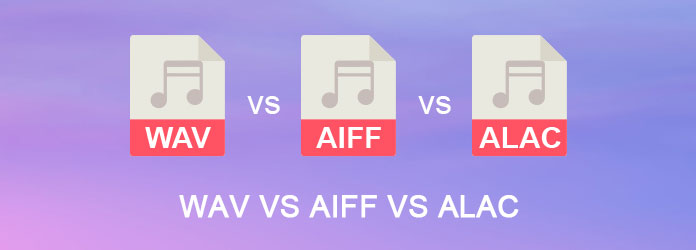
Ha van MacBook, akkor ismeri az AIFF-et. Ez nem felel meg az Apple által kifejlesztett audiocsere-fájl formátumnak, amellyel audio tartalmakat lehet tárolni a Mac számítógépeken. Az AIFF nem csak tömörítetlen audio formátum, hanem minőségvesztés is.
Más szóval, az AIFF fájlok képesek eredeti minőségű audiofájlokat tárolni. A legnagyobb hátránya, hogy sok helyet foglalhat el.
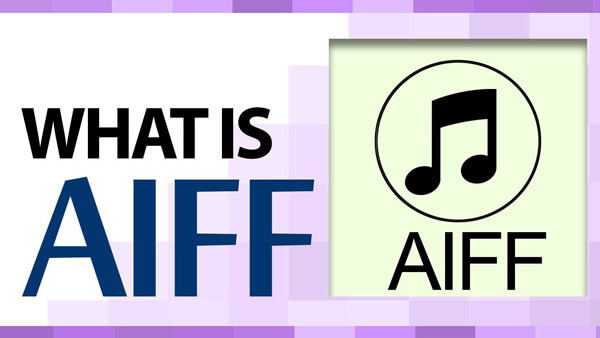
Az AIFF mellett több veszteségmentes audio formátum is létezik, mint például a WAV, a FLAC és az ALAC. De mi a különbség a népszerű audio formátumok között?
WAV, a Waveform Audio Format, a Windows operációs rendszerek natív audio formátuma. Az AIFF és a WAV egyaránt tömörítetlen audio formátum, és sok helyet foglalnak el.
Az AIFF és a WAV különbsége az, hogy az előbbi a Windows szabványos hangformátuma, utóbbi pedig a Mac natív hangformátuma.
FLAC Free Lossless Audio Codec néven is ismert. Noha a FLAC és az AIFF veszteségmentes audio formátumok, a FLAC vs AIFF a megfelelő másolás. Az előbbi egy nyílt formátumú, jogdíjmentes licenc felhasználásával, az utóbbi pedig a komoly másolási jogot integrálja.
Az ALAC más néven Apple Lossless Audio Codec. Ha összehasonlítja az AIFF és az ALAC, akkor rájössz, hogy az előbbi egy tömörítetlen audio formátum, az utóbbi tömörített audio tároló. Két veszteségmentes formátum, amely audio fájlokat kódol, minden információ sértetlen, de ez utóbbi kisebb, mint az előbbi.
Ha AIFF fájlokat hallgat Windows rendszeren, jobb, ha konvertálja az AIFF-et WAV-ra. Ebben a részben megtudhatja, hogyan végezze el ezt a feladatot online vagy asztali számítógépen.
Számos online audio konverter létezik, csak néhány támogatja az AIFF fájlkiterjesztést. A ZAMZAR AIFF-WAV konvertert használjuk példaként a munkafolyamat bemutatására.
1 lépés Bemenet www.zamzar.com/convert/aiff-to-wav/ a böngésző címsorába.
2 lépés Amikor megnyílik az online konvertáló oldal, kattintson a "Fájlok kiválasztása" gombra, válassza ki az AIFF fájlokat, és töltse fel őket.
3 lépés Írja be e-mail címét a mezőbe, és kattintson a "Konvertálás" gombra a konvertálás megkezdéséhez. Amikor befejeződik, a WAV zene automatikusan elküldésre kerül az e-mail címére.
Megjegyzések
Internetkapcsolatától függően eltarthat egy ideig, amíg az AIFF fájlokat feltölti és konvertálja WAV-ra.
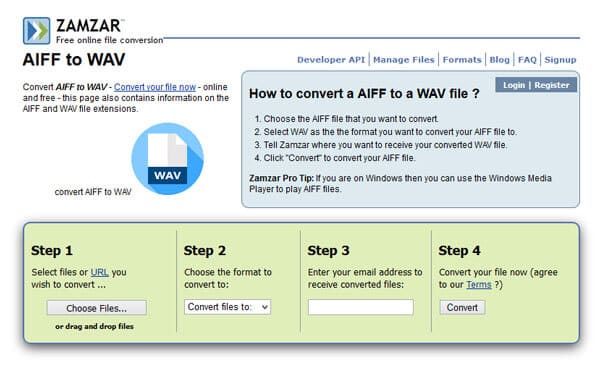
Ha tucatnyi AIFF fájl van WAV-ra konvertálásra, akkor az online audio konverter nem jó megoldás. Ezért javasoljuk az Aiseesoft AIFF-et a WAV Converter-hez. Ez az egyik legjobb audio konverter szoftver, amely olyan széles körű szolgáltatásokat kínál, mint például:
Egyszóval: a legjobb megoldás az AIFF konvertálása WAV-ra Windows 10/8 / 8.1 / 7 / XP és Mac OS X rendszereken.
1 lépés Adjon hozzá AIFF fájlokat a legjobb audio konverterhez
Telepítsd a legjobb AIFF-WAV konvertert a számítógépedre. Ezután indítsa el az alkalmazást, kattintson a "Fájl hozzáadása" gombra, keresse meg a konvertálni kívánt AIFF fájlokat, és importálja azokat. Vagy húzza át az AIFF fájlokat közvetlenül a kezdőablakba.
Megjegyzések
Ha további feliratot szeretne hozzáadni a zenéhez, nyomja meg a "Plus" ikont az egyes fájlok alatt.
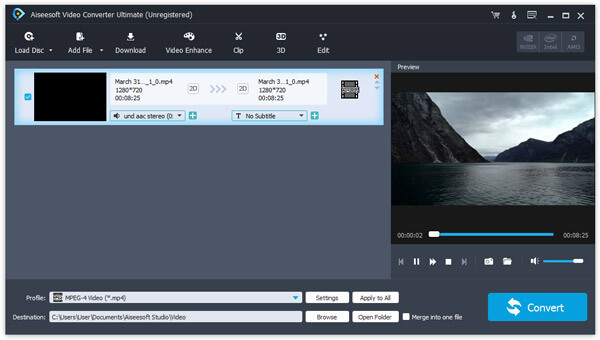
2 lépés Állítsa be a WAV-ot kimeneti formátumként
Az AIFF-fájlok importálása után keresse meg az alsó részt, nyissa ki a „Profil” melletti legördülő menüt, és válassza a WAV lehetőséget. Ha AIFF fájlokat szeretne élvezni mobiltelefonján, válassza ki a céleszközt a listából. Az AIFF–WAV konverter automatikusan beállítja az összes beállítást.
Ezután nyomja meg a "Tallózás" gombot, és válassza ki a megfelelő célhelyet a WAV eredmények tárolásához. Más paraméterek testreszabásához kattintson a "Beállítások" gombra a Beállítások ablak megnyitásához.
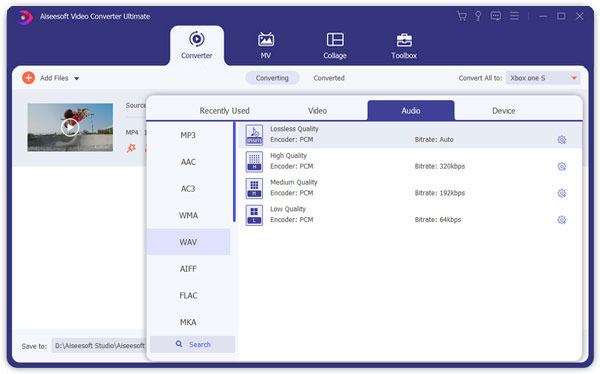
3 lépés Az AIFF mentése offline módban a WAV-ba
Végül kattintson a "Konvertálás" gombra, és indítsa el az AIFF-WAV konvertálási folyamatot. Beállíthatja a műveletet a folyamat befejezése után, például megnyithatja a kimeneti mappát. Amikor a rendszer kéri, bármikor és bárhol hallgathatja zenéjét.
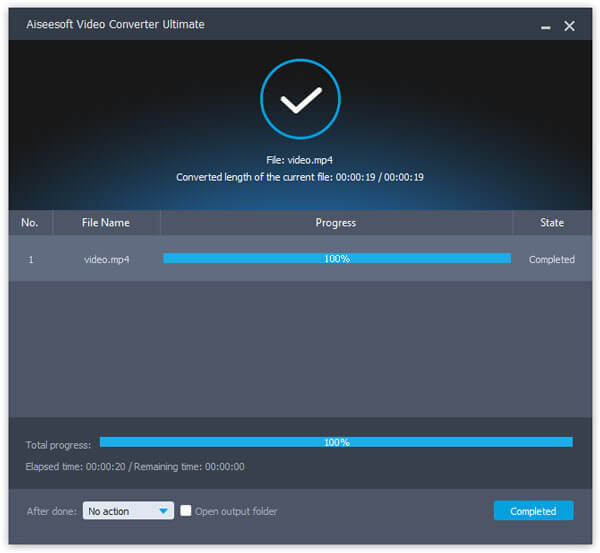
Bár az MP3 a népszerű audio formátum a piacon, nem a legjobb választás a kiváló hangélmény elérésére, mert tömörített és veszteséges formátum.
Ebben az oktatóanyagban számos népszerű veszteségmentes formátumot mutattunk be és hasonlítottunk össze: AIFF, WAV, FLAC és ALAC. Most kiválaszthatja a megfelelő formátumot igényei alapján. Ezenkívül megosztottuk az AIFF WAV és más tömörítetlen audio formátumok konvertálásának legjobb módját is. Most már a kívánt zenei szórakozást is megszerezheti készülékein, ahogy szeretné.